众所周知,易生是微软针对win10系统推出的win10升级工具。但是,每当用户启动时,它都会自动对系统进行检查和升级,这大大影响了用户的启动时间,造成系统堵塞,但很难关闭,这让用户感到非常头疼。接下来,小编就来介绍一下关闭win10轻松升级的方法。
你们知道怎么关闭win10吗?其实,方法很简单,也没有什么困难。如何操作?别担心,让我们演示如何关闭win10演示。
1.右键单击桌面左下角的“开始”菜单,然后单击“计算机管理”
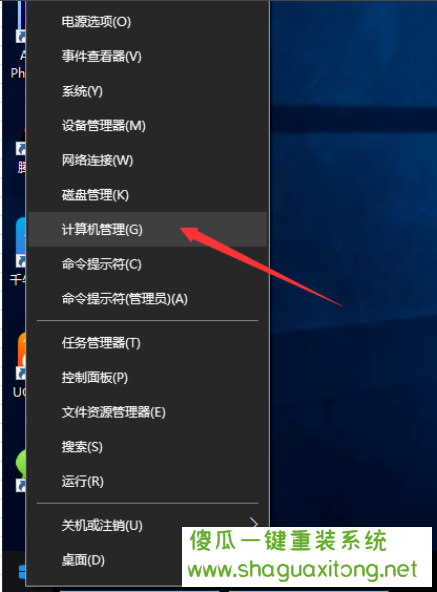
简易升级示例1
2,然后在新窗口中单击“服务和应用程序”
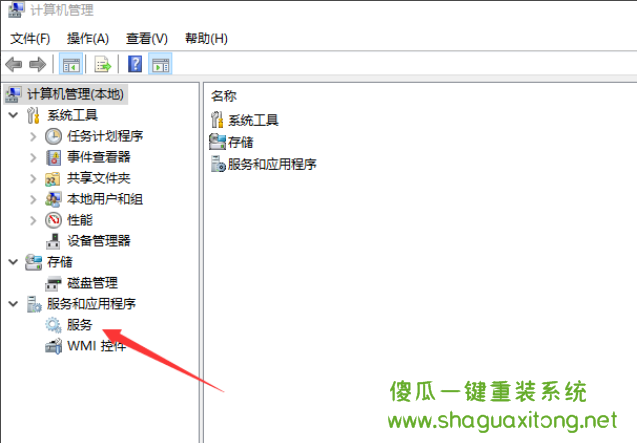
Win10示例2
3.然后,在右边的弹出选项中,下拉找到“窗口更新”,然后双击打开。如图所示,停止服务,然后将启动类型设置为disable
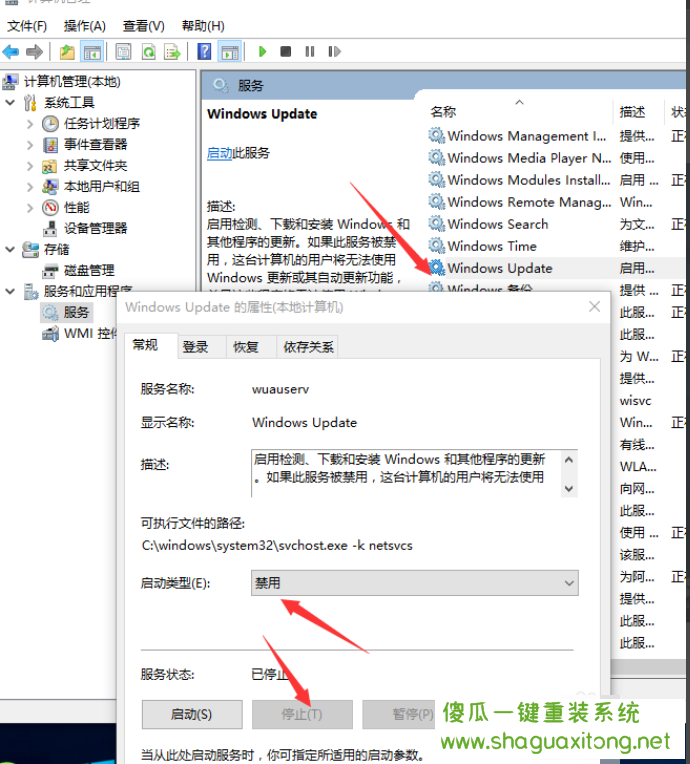
简单上升示例3
4.点击对话框中的回复菜单,在弹出的选项中进行设置,如图所示
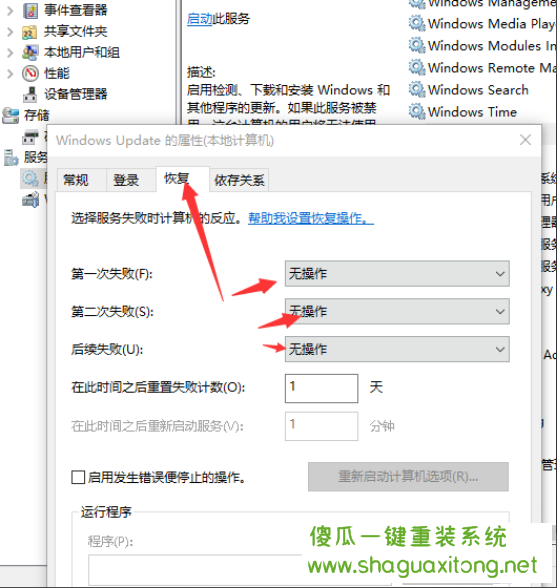
简单上升示例4
5.打开系统控制面板,点击程序,找到windows轻松升级,然后直接卸载
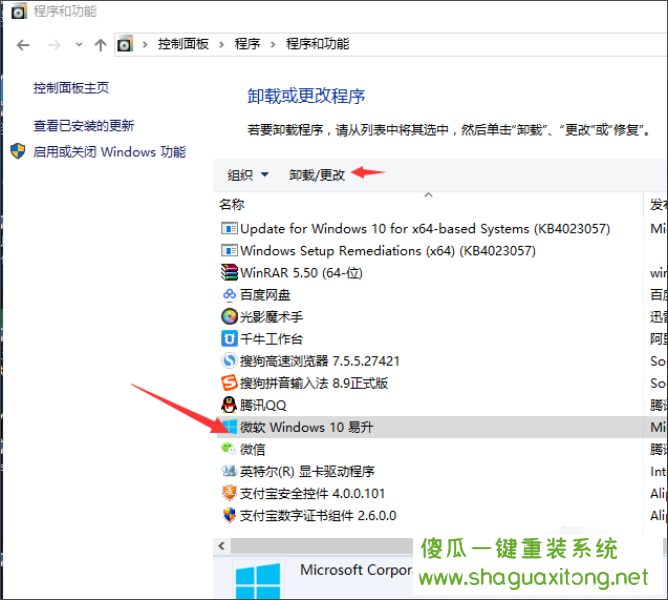
简单上升示例5
6.卸载程序后,如图所示,将无法轻松升级windows。但是,当您重新启动计算机时,它仍然会自动启动
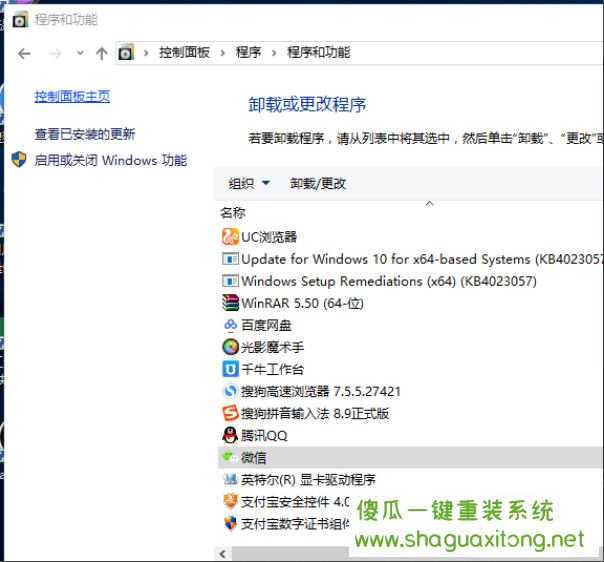
简易升级示例6
7.打开“我的电脑”,驱动器C,单击“windows”,然后找到以“更新助手”开头的文件夹。他有两个文件夹被删除了。这是易生的助手
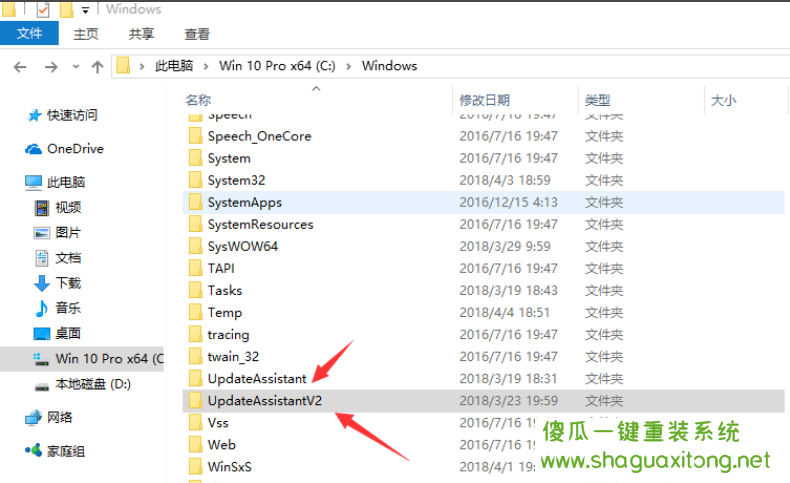
如何彻底关闭win升级
8.右键单击“开始”菜单,单击“运行”,然后输入regedit打开注册表。在注册表本地机器中查找HKEY→ 软件→ 微软→ Windows10升级,然后删除整个文件夹,
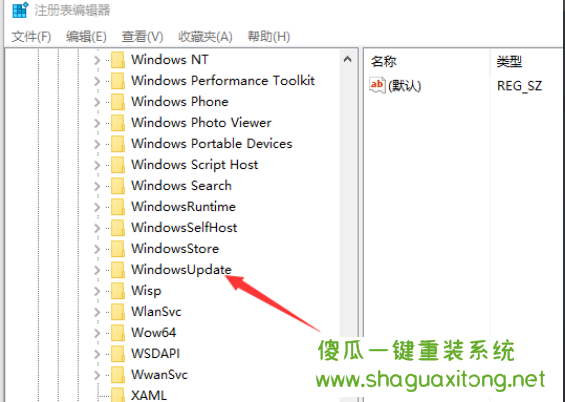
简单上升示例8
以上是关闭win10的简易操作方法,希望能对您有所帮助~